일러스트 레이 터에서 완벽 한 패턴 만들기
일러스트 레이터에서 반복 패턴을 만드는 것은 예전보다 훨씬 쉽다. 이 튜토리얼에서는 간단한 패턴을 만드는 방법을 알고 있다고 가정 한 다음 타일 배경으로 다른 응용 프로그램에서 사용하기 위해 독립 실행 형 원활한 패턴을 만드는 방법을 보여 드리겠습니다.

패턴이 될 요소.
참조: 20 자유 벡터 패턴
시작하려면 패턴의 일부가 될 항목을 선택한 다음 패턴 옵션 패널(창>패턴 옵션)에서 패턴 만들기를 선택합니다. 일러스트 레이터는 당신이 당신의 패턴 선택을 할 수 있습니다,당신을 위해 견본 패널에 패턴을 넣습니다. 다시 말하지만,이 튜토리얼을 위해 나는 당신이 패턴을 만들었다 고 가정합니다(또는 여기에 더 긴 튜토리얼을 원한다면 알려주십시오 CreativePro.com),그래서 옵션을 입력하고 위의 메뉴에서 완료를 선택합니다. 당신의 대지에서 그 원본 항목을 삭제-또는 재사용을 위해 안전한 곳에 넣어.

단일 요소에서 패턴 만들기. 요소의 겹침을 확인합니다.
다음 사항도 참조:포토샵에서 만화경 패턴을 만드는 방법
아트보드에 아무것도 없는 상태에서 견본 패널에서 빈 아트보드로 패턴의 견본을 끕니다. 견본을 두 번 클릭하지 마십시오 또는 당신은 패턴 옵션 편집 모드에서 바로 다시 종료됩니다. 견본을 드래그한 후 개체 주위에 외부 경계 상자가 표시되지만 패턴의 타일 영역에 대한 경계 상자인 내부 프레임도 표시됩니다.
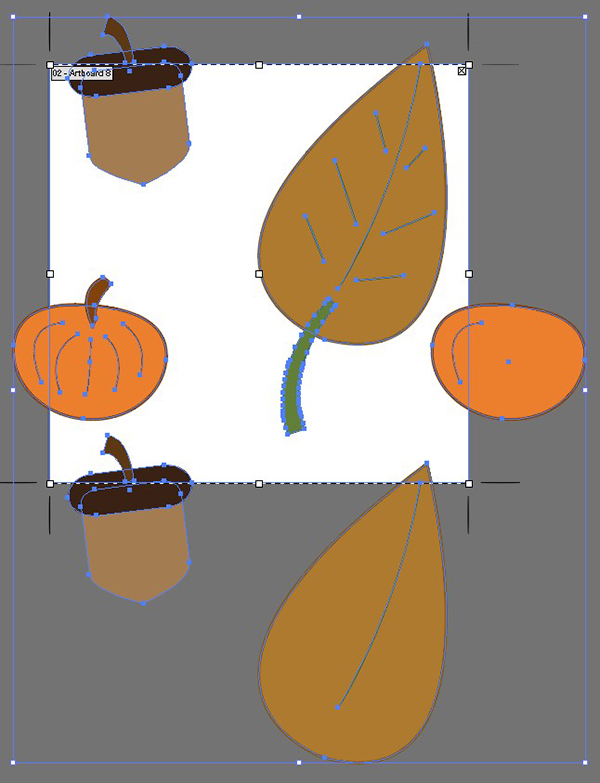
아트보드의 크기를 타일의 경계 상자 크기로 조정합니다.
아무 것도 선택하지 않고 아트보드 도구를 선택합니다. 그런 다음 아트보드가 내부 경계 상자에 고정될 때까지 아트보드의 모서리를 끕니다. 패턴에 겹치는 개체가 있는 경우 항목이 아트보드에서 매달려 있어야 합니다. 다시,아무것도 드 선택하지 않고,파일 메뉴로 가서 웹에 대한 저장을 선택합니다. 파일 형식 또는 사전 설정을 선택하고 저장을 선택합니다. 나는 기조 연설에서 내 패턴을 사용하는 경우 나는 이상한 결과를 얻을 수 있기 때문에,일본 표준시를 사용하는 경향이있다.

기조 연설에 바둑판 식으로 배열 된 완성 된 패턴.
참조: 패턴 보기
새로 작성된 파일을 기조연설의 바둑판식 배경,바탕 화면의 배경 또는 웹 사이트의 반복 배경으로 사용합니다.